Publicitate
Este întotdeauna o idee bună să aveți o listă de contacte completată în contul dvs. de e-mail. Nume, adrese, numere de telefon, conturi de e-mail, zile de naștere... puteți să scoateți cărțile de adrese din hârtie.
Aceasta este teoria oricum.
Totuși, din punctul de vedere al Gmail, este greu de menținut lucrurile curate și organizate. Pentru a acorda credit Gmail acolo unde se datorează creditul, noua lor versiune de Contacte a lucrat mult mai bine în ceea ce privește îmblânzirea. Cu versiunea mai veche, lucrurile au fost doar aruncate, amestecate și împărțite.
Cu noua versiune, este mult mai ușor să ții lucrurile în ordine. Mai ales când încercați să găsiți intrări duplicate. Acest lucru este excelent, deoarece atunci când aveți un smartphone, Listele de contacte Google sunt deseori sincronizate Cât de ușor este să sincronizați Google Mail, contacte și calendar cu iPad-ul dvs.?Puteți utiliza iCloud-ul Apple pentru e-mail și contacte pe iPad, dar există șanse mari să utilizați deja Gmail și Google Calendar. Citeste mai mult
în. Dacă lista de contacte web este o mizerie, la fel va fi și telefonul.
Așadar, să vedem ce putem face pentru ca cartea noastră neagră digitală să fie curată și ordonată. Atunci poate veți găsi numărul de telefon pentru tipul sau fata aceea pe care ați întâlnit-o la un bar luna trecută. Face "Îmi pare rău, Contacte Google a mâncat numărul tău”Contează ca o scuză valabilă pentru a nu suna mai devreme?
În primul rând, treceți la noua versiune
Deoarece versiunea mai veche de Contacte este încă folosită, ar fi destul de dificil dacă ar trebui să acopăr ambele versiuni. Deci, deoarece noua versiune este mult mai bine, vă recomand să treceți. Trebuie să comutați manual, deoarece noua versiune este încă tehnic numită „previzualizare”.
Așadar, pentru a vă deplasa, căutați în bara laterală din stânga și veți vedea o opțiune care spune:
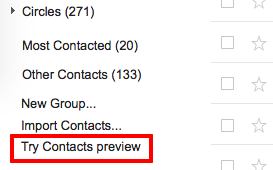
Faceți clic pe acel mic camp și veți fi mutat imediat la noua versiune. URL-ul pentru contactele dvs. va fi acum https://contacts.google.com/u/0/preview/all. (cu toate că https://www.google.com/contacts va redirecționa automat și acolo).
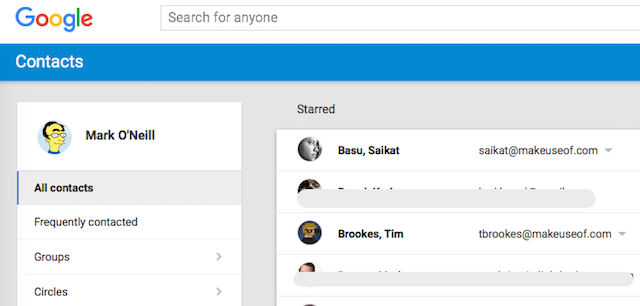
Odata ce ai a importat orice adrese de e-mail Un ghid rapid pentru importarea și exportarea contactelor prin e-mailPierderea contactelor dvs. de e-mail ar fi un coșmar? Mai bine să le sprijiniți! Vă vom arăta cum se află Outlook, Gmail și Thunderbird. Procesul de backup al contactelor ar trebui să fie similar pentru alți clienți. Citeste mai mult de la alte servicii de poștă web, puteți începe să curățați primăvara.
Dezactivați Lista de contacte completată automat

Primul lucru pe care trebuie să-l faceți este să dezactivați completarea automată în Gmail Setări. Accesați Gmail și faceți clic pe roata roată. Mergi la Setări> General> Creare contacte pentru completare automată.
Această caracteristică (atunci când este activată) va introduce fiecare adresă de e-mail pe care o primiți în agenda de adrese. Acest lucru va face rapid contactele dvs. o mizerie absolută. Prin urmare, este cel mai bine să activați „Voi adăuga persoane de contact”. salva și reveniți la pagina dvs. de contacte.
Găsiți Duplicates & Merge Them
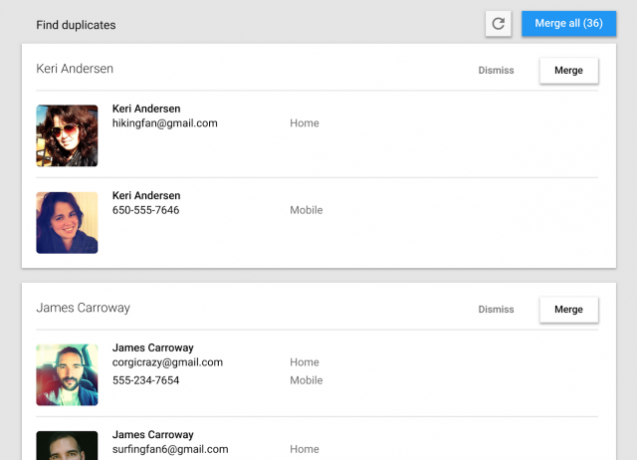
Următorul pas este să găsești duplicatele, iar aici stă noua versiune a Contacte. În versiunea veche, trebuia să le cauți singur. În noua versiune, duplicatele sunt găsite automat și vi se cere dacă doriți să le îmbinați. Puteți examina și îmbina fiecare în mod individual sau puteți avea încredere în Google și dați clic pe „Îmbină toți“.
Imediat, veți observa a imens îmbunătățirea listei de contacte. Nu mai sunt cinci versiuni ale mamei tale. Acum ea este cu toții înrădăcinați într-o singură intrare.
Ștergeți Crapul

OK, iată una dintre părțile obositoare. Acum trebuie să parcurgi lista rămasă și să ștergi toate prostiile. Vorbeau adrese spam, Tot primiți spam? 4 Greșeli prin e-mail pentru a evita astăziEvitarea spamului este imposibilă. Există însă câteva sfaturi, trucuri și secrete mai puțin cunoscute care vă pot ajuta să luptați împotriva e-mailurilor suspecte. Citeste mai mult ca și în cazul spamului de tip Viagra, precum și al persoanelor de la care nu ați solicitat să auziți (te privesc Managerul bancar din Nigeria cu un client mort E-mailurile înșelătoriei nigeriene ascund un secret teribil? [Opinie]În altă zi, un alt e-mail de spam se încadrează în inbox-ul meu, întrucâtva se îndreaptă în jurul filtrului de spam Windows Live, care face o treabă atât de bună de a-mi proteja ochii de toate celelalte nesolicitate ... Citeste mai mult în valoare de 50 de trilioane de dolari), persoanele cu care nu mai comunicați, adrese de e-mail pe care le utilizați pentru a trimite contact pe web aplicații (presupunând că nu le veți folosi desigur)... practic orice face ca lista dvs. să pară digitală depozit de deșeuri.
În funcție de dimensiunea listei de contacte, aceasta poate dura de la câteva minute până la 30 de minute până la finalizare. Fii nemilos. Prună uscată! A tăia! Bară oblică!. Gândiți-vă la voi înșivă „fac eu într-adevăr trebuie să am această adresă de e-mail înfundându-mi lista? ”. Am reușit să-mi scot lista de la puțin sub 500 la puțin sub 100. Era de fapt destul de eliberator. Google spune că limita superioară este de 25.000 de contacte, dar haide, cine are în mintea lor dreaptă 25.000 de contacte legitime?
Trecerea pe lista mea de contacte telefonice este acum echivalentul digital al obținerii piesei exacte pe care o dorești în Tetris. Cu alte cuvinte, perfect!
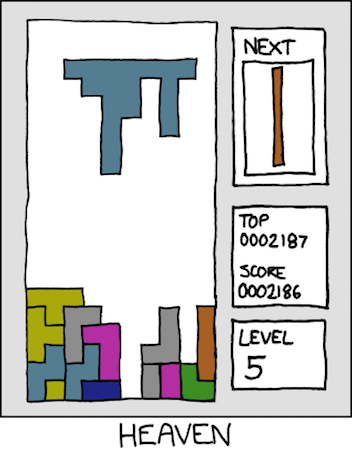
Excludeți următorii Google Plus din lista dvs.
Google Plus Google Plus: un ghid pentru toată lumeaDacă citiți acest ghid, probabil v-ați întrebat „De ce ar trebui să mă înscriu la Google+?” Răspunsul este simplu: Google. Poate ai auzit de ei. Citeste mai mult este probabil unul dintre cele mai insidioase lucruri pe care Google le-a inventat vreodată. Aprecierea mea inițială pentru aceasta s-a transformat foarte repede în momentul în care Google a decis să împingă Plus în fiecare bucățică și curățare a unui produs Google. Din fericire, acum se întorc, dar nota nu pare să fi ajuns la echipa Gmail, deoarece lista de contacte are adepții dvs. Plus în ea (presupunând că setarea este activată).
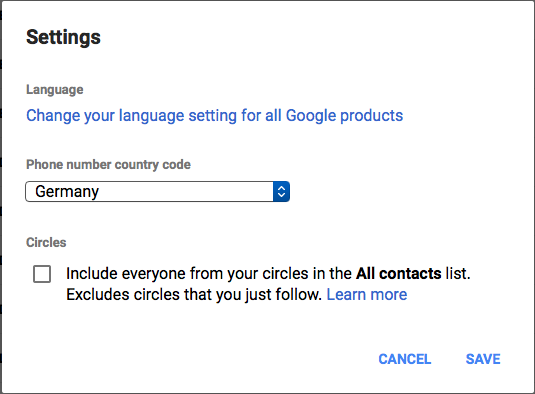
Ceea ce este și mai rău este că „Găsiți duplicateleOpțiunea „nu contează un adept suplimentar Plus ca duplicat, dacă acestea sunt deja în lista dvs. de contacte.
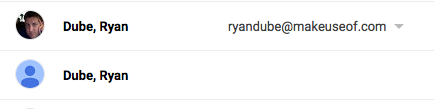
Pentru a ilustra acest lucru, iată editorul nostru de gestionare, Ryan Dube, din lista mea de contacte. Primul este intrarea sa corespunzătoare, iar cel de-al doilea (fără poză) este intrarea lui Plus. Două intrări separate, dar în funcție de Contacte, nu am duplicate.
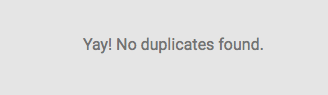
Așadar, în interesul productivității, al curățeniei, al curiozității, orice doriți să-l numiți, excludeți „Cercurile” din Plus. Google Plus este un animal care moare Google Plus: cea mai recentă versiune lungă de flopsuri socialeIstoria Google a lansării rețelei sociale este o serie de eșecuri. Citeste mai mult oricum. Ce folos este în agenda dvs. de adrese?
Completați toate câmpurile pentru fiecare contact
Acum ați combinat duplicatele, ați eliminat prostiile și v-ați dat seama de Google Plus, este timpul să lucrați la fiecare contact rămas. Aceasta va fi cea mai lungă parte și necesită cea mai mare dedicație. Va fi tentant să tăiați colțurile și să săriți pe niște trepte, doar pentru a-l termina. Dar păstrează-l. O vei aprecia mai târziu. Luați niște cafea, puneți o muzică bună și plasați-vă jos pentru un transport lung.
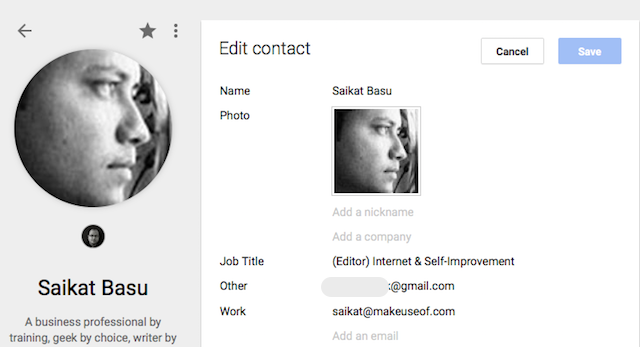
Faceți dublu clic pe un contact pentru al deschide și faceți clic pe creionul din colțul din dreapta sus pentru a edita. Acum, este mai mult decât probabil că unele câmpuri vor fi o mizerie completă, în timp ce altele vor fi complet goale.
De asemenea, după cum vedeți din una dintre capturile de ecran din secțiunea precedentă, puteți seta un cod de țară pentru numere de telefon. Dacă numerele din contactele dvs. sunt toate sau în principal dintr-o țară, puteți seta codul de țară și Google îl va insera automat pentru dvs. Dezavantajul este desigur când aveți un număr dintr-o altă țară. Dintr-o dată lucrurile încep să ajungă într-o mizerie, iar aceste numere vor trebui să fie rezolvate.

Unde vedeți câmpuri care vă invită să „Adauga o…..“, faceți dublu clic pe ele și începeți să tastați. Dacă derulați în jos în partea de jos a casetei, veți vedea un link numit „Afișați toate câmpurile“. Dacă faceți clic pe asta, dintr-o dată sunteți răsfățat pentru alegere, inclusiv adăugarea modului de pronunțare a numelui. Puteți face chiar câmpuri personalizate, dacă doriți să specificați dacă un contact preferă boxerii sau informativele.
În cele din urmă, dacă contactul este foarte important pentru dvs., aveți opțiunea să marcați-le cu o stea galbenă, la fel ca Gmail.
Curățați numele și adresa contactului
Apucă un Red Bull sau două pentru a menține acea energie de flagrant, pentru că aproape am terminat. Cele mai grele părți s-au terminat și acum suntem pe întinderea casei.
La parcurgerea fiecărui contact, asigurați-vă că numele complet al contactului este introdus corect, împreună cu adresa completă a acestora. Pe lângă faptul că poți apela imediat persoana potrivită la scrierea unui e-mail, profilul completat corespunzător face din Google Maps un deliciu absolut de utilizare.
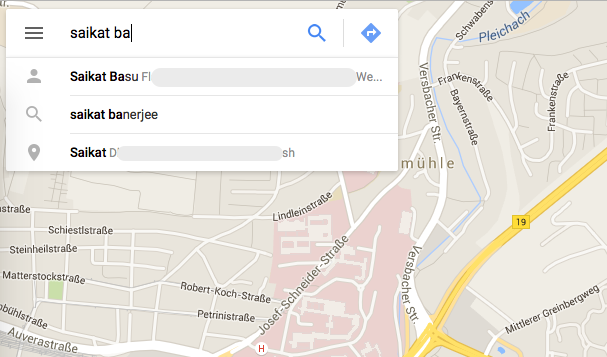
Dacă sunteți pe drum și aveți nevoie de indicații către locația unui contact, introduceți numele acestora în Hărți și numele de la contactele dvs. va apărea cu adresa completă. Faceți clic pe ele, iar harta va mări la locația lor, unde puteți solicita apoi indicații de orientare. Cine are nevoie de un GPS scump atunci când aveți Google Maps pe un plan de date?
Aparent, se află la 8.500 km de la locul meu până la Saikat. Dacă încep să mă plimb acum, voi fi acolo, pe un traseu scenic prin Afganistan, în 72 de zile. Acest lucru este posibil.
Creați grupuri pentru a categoriza contactele
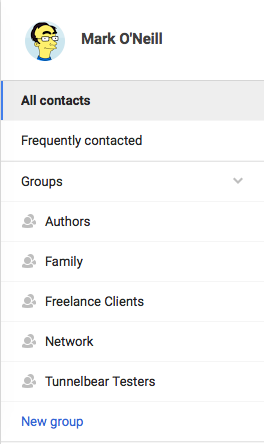
Pentru a fi organizat cu adevărat super-duper, puteți atribui fiecare contact unui grup. Doar click "Grup nou”Pentru a crea unul nou. Adăugarea contactelor la un grup este simplă. Coborâți lista de contacte, faceți mouse-ul peste contactele dorite și faceți clic pe caseta de bifare din partea stângă.
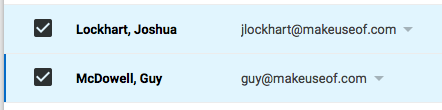
Aceasta apare imediat o bară albastră în partea de sus a ecranului, cu mai multe opțiuni. Una dintre ele este să adăugați la un grup sau să schimbați grupuri. Făcând clic pe asta, vă oferă o listă a grupurilor. Faceți clic pe grupul dorit și contactul va fi trimis acolo.
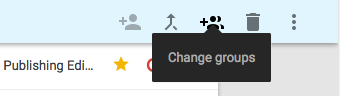
Acum puteți face clic pe fiecare grup din bara laterală din stânga și a vedea toate contactele alocate acolo.
Faceți o copie de rezervă
După toată munca asta grea, trebuie creează o copie de rezervă a tot Cum să descărcați și să faceți backup pentru Gmail și alte date GoogleÎn aceste zile stocăm tot mai multe date în cloud. E-mail, contacte, documente, fotografii, intrări din calendar - îl numiți, este pe serverele Google. Dar ce se întâmplă când serviciile pe care ne bazăm ... Citeste mai mult , în cazul în care Google Contacts se declanșează. Poate că vor avea un glitch pe capătul lor, sau poate că îl vei încurca pe sfârșitul tău. Oricum, având o copie de rezervă rezolvă toate problemele și nu este dificil în niciun fel. Trebuie doar să vă amintiți pentru a actualiza backup-ul în mod regulat.
În bara laterală din stânga este o opțiune numită „Mai Mult“. Extindeți asta și veți vedea „Export“. Aceasta este opțiunea dvs. de rezervă. Dar când faceți clic pe „Export„Vei vedea asta.
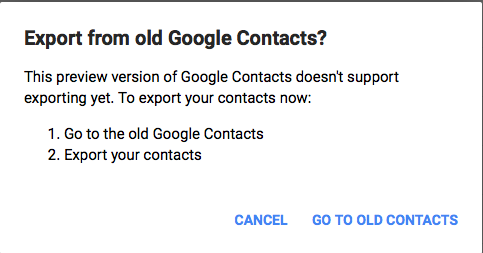
Nu uitați, aceasta este o versiune de previzualizare a Persoanelor de contact, iar învelirea cu bule nu a fost încă scoasă. Deci, deocamdată, trebuie să reveniți la vechea versiune a Contacte pentru a exporta lista. Nu vă faceți griji, atunci când reveniți din nou la noua versiune, totul va fi exact așa cum l-ați lăsat.
Deci, în vechea versiune de Contacte, uitați-vă la partea de sus a ecranului și la „Mai Mult" meniul. Renunțați la acest lucru și alegeți „Export”.

Apoi veți primi câteva opțiuni. Alegeți ceea ce doriți, în funcție de nevoile dvs., apoi faceți clic pe „ExportButon ”. Apoi, fișierul solicitat va fi descărcat pe computer.

Utilizați scripturile IFTTT și Zapier
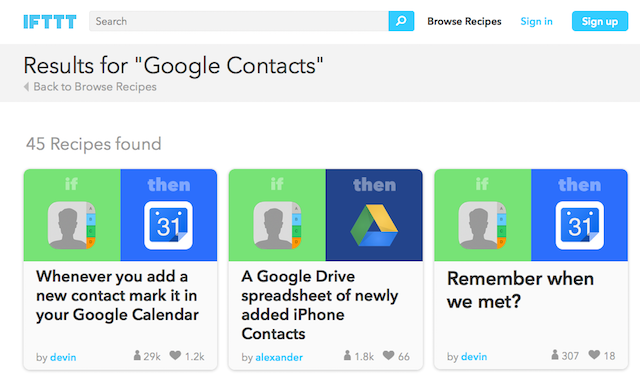
De aici încolo, obiectivul este automatizarea, automatizarea, automatizarea. Păstrați-vă contactele în formă și sprijiniți-vă cu cât mai puțin efort posibil.
Aici e locul IFTTT și Zapier intra. Știți cu toții aceste servicii web - care vă permit să automatizați numeroase aspecte din viața voastră online gratuit. În opinia mea, IFTTT este cel mai ușor de utilizat dintre cei doi, dar asta sunt doar eu.
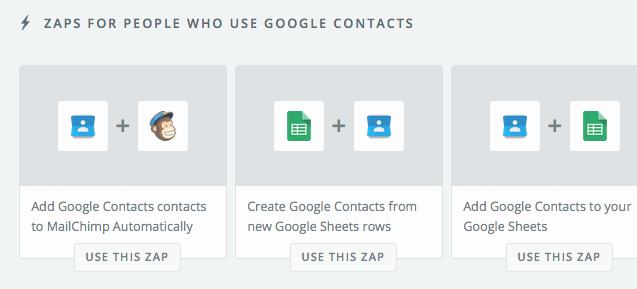
Fii atent, însă, cu unele dintre aceste scripturi. Copia de rezervă la foile de calcul are potențialul pentru o mulțime de duplicate, iar marcarea noilor contacte din calendarul dvs. Google este o rețetă pentru dezastru. Deci, fii foarte selectiv în ce alegi.
„Bună, mi-am curățat agenda de adrese și am găsit numărul tău! În seara asta gratuită?
Dacă urmați sfaturile de mai sus și rămâneți deasupra acestuia, veți ajunge cu o listă de contacte mult mai îmbunătățită.
Pentru mai multe despre îmbunătățirea contactelor, aruncați o privire cele mai bune aplicații pentru sincronizarea fotografiilor Facebook cu contactele Android Cele mai bune 3 aplicații gratuite pentru sincronizarea fotografiilor de contact cu Facebook cu FacebookTrebuie să sincronizați contactele telefonului cu aplicația Android Facebook? Încercați aceste aplicații să sincronizați fotografiile Facebook cu contacte Android. Citeste mai mult .
Credite imagine: xkcd: Cer. Alte imagini fără atribuții, cu amabilitatea Pixabay.
Mark O'Neill este un jurnalist și bibliofil freelance, care publică lucruri din 1989. Timp de 6 ani, a fost redactorul manager al MakeUseOf. Acum scrie, bea prea mult ceai, luptă cu brațele cu câinele și mai scrie ceva. Îl puteți găsi pe Twitter și Facebook.


